- Autor Abigail Brown [email protected].
- Public 2023-12-17 06:41.
- Zadnja izmjena 2025-01-24 12:04.
Bilo da tražite iskustvo nalik na Mac u Windows-u ili jednostavno želite da premjestite traku zadataka na lokaciju na ekranu koja vam najbolje odgovara, opcija je dostupna u Windows-u.
Možete premjestiti traku zadataka u Windows 7 ili je dodijeliti jednoj od četiri ivice ekrana. Također možete koristiti funkciju automatskog sakrivanja na traci zadataka da povratite nešto na ekranu.
Od januara 2020., Microsoft više ne podržava Windows 7. Preporučujemo nadogradnju na Windows 10 kako biste nastavili primati sigurnosna ažuriranja i tehničku podršku.
Uputstva u ovom članku odnose se na Windows 7, Windows 8 i Windows 10.
Otključajte traku zadataka
Da biste premjestili traku zadataka, ona se prvo mora otključati.
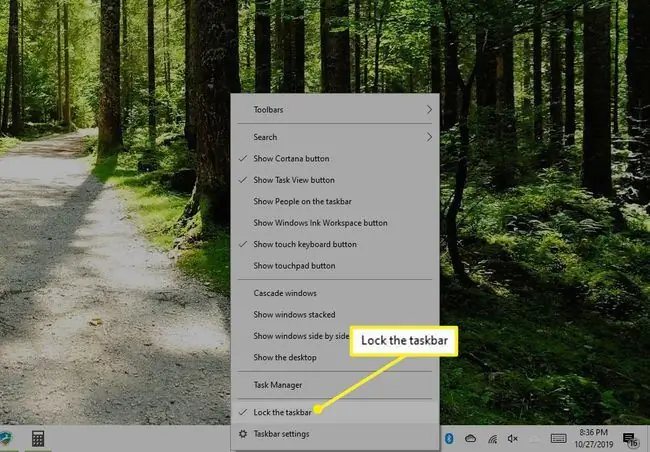
Kliknite desnim tasterom miša na praznu oblast bilo gde na traci zadataka da otvorite meni desnim klikom. Odaberite Zaključaj traku zadataka da uklonite kvačicu i otključate je.
Kada otključate traku zadataka, ne samo da možete premjestiti traku zadataka, već možete podesiti i veličinu područja obavijesti i drugih traka sa alatkama na traci zadataka.
Premjestite traku zadataka na bilo koju ivicu ekrana
Kada ste spremni da pomerite traku zadataka, kliknite levim tasterom i držite traku zadataka pomoću miša. Dok držite pritisnuto lijevo dugme miša, prevucite traku zadataka na jednu od četiri ivice ekrana.

Traka zadataka automatski škljocne do ivice na koju se povlači, a ikone, datum i oblast za obaveštavanje se prilagođavaju novom položaju.
Ako želite premjestiti traku zadataka na drugu ivicu, ponovite postupak.
Mac OS X izgled
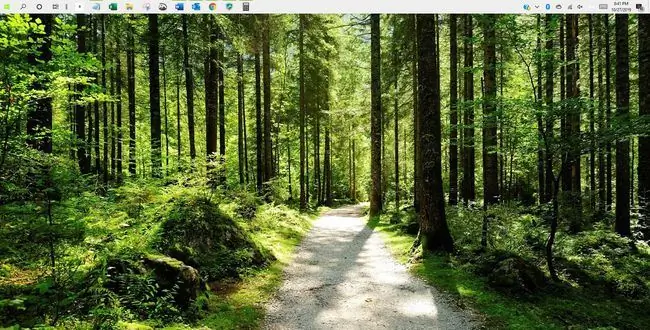
Ako tražite izgled sličan onom u Mac operativnom sistemu gdje se traka menija nalazi duž gornje ivice ekrana, možete ga imati.
- Prevucite traku zadataka do gornje ivice ekrana.
- Kliknite desnim tasterom miša na prazno područje bilo gde na traci zadataka da otvorite meni desnim klikom.
- Odaberite Zaključajte traku zadataka u meniju da zaključate traku zadataka na poziciju.
Taskbar vas smeta? Sakrij
Ako ustanovite da traka zadataka stane na put vašem dragocjenom ekranu, postoji postavka koja automatski skriva traku zadataka kada je ne koristite.
Skrivanje trake zadataka u Windows 10
- Kliknite desnim tasterom miša na traku zadataka.
- Odaberite Postavke trake zadataka.
-
Uključite prekidač ispod Automatski sakrijte traku zadataka u radnom načinu.

Image
Kada zatvorite prozor postavki trake zadataka i vratite se na radnu površinu, traka zadataka je skrivena.
Skrivanje trake zadataka u Windows 8 ili Windows 7
- Kliknite desnim tasterom miša na Windows traku zadataka.
- Odaberite Properties iz menija da otvorite prozor Taskbar i Start Menu Properties.
- Na kartici Taskbar odaberite Auto-sakrij traku zadataka u izgledu trake zadataka grupa opcija.
-
Odaberite OK da sačuvate promjene. Prozor se automatski zatvara.
Sada kada traka zadataka nije u upotrebi, automatski se sakriva kako bi vam pružila pravo iskustvo preko cijelog ekrana u Windowsu.
Da bi se traka zadataka ponovo pojavila, postavite kursor na ivicu ekrana gde ste locirali traku zadataka. Kada se traka zadataka ponovo pojavi, ostaje neskrivena dok je kursor u njenoj blizini.






